Диагностика средств вычислительной техники
Министерство
образования и науки Российской Федерации
Государственное
образовательное учреждение высшего профессионального образования
«Пермский
государственный технический университет»
Лысьвенский
филиал
Факультет
среднего профессионального образования
ДИПЛОМНЫЙ ПРОЕКТ
на тему «Диагностика средств
вычислительной техники»
студентки группы ВТ-10-1 по
специальности 230101
«Вычислительные машины, комплексы,
системы и сети»
Миковой
Лиляны Петровны
Руководитель
проекта: И.И. Волынкин
Консультант
по экономической части: Л.А. Стругова
Консультант
по БЖД и охране труда: В.В. Хмеляр
Консультант
по промышленной экологии: Н.А. Аюпова
Лысьва, 2013
г.
ВВЕДЕНИЕ
На сегодняшний день самой популярной техникой для дома и офиса является
персональный компьютер. Его можно использовать и для отдыха, и для работы. С
его помощью можно просматривать видео, работать с документами, обрабатывать
фото и видеофайлы, играть в игры и использовать в качестве развлекательного
центра. Но самый главный плюс техники даже не в этом.
С чем бы мы ни сталкивались в повседневной жизни, все работает на базе
ПК. Банковские системы, торговые сети, сфера образования, науки и развития
технологий, медицина, промышленность, да и любая другая сфера, так или иначе
касающаяся нашей жизни, для обеспечения своей работоспособности использует
компьютер.
Благодаря компьютерным системам человечество получило возможность
автоматизировать большинство процессов и сделало большой скачек вперед. Поэтому
важность, которую компьютеры имеют в нашей жизни, сложно недооценивать.
Но достаточно ли хорошо мы знаем своего железного помощника, его сильные
и слабые стороны? Давно известно, что наибольшей эффективностью обладает хорошо
сбалансированная система, без явных или скрытых дефектов отдельных составных
частей, препятствующих достижению всей системой максимальной производительности
при минимальных материальных затратах.
Ни один компьютер не гарантирован от сбоев. Сбои, остановки работы,
перезагрузки и другие примеры необъяснимого поведения персонального компьютера
(ПК) вошли в повседневность. До сих пор Windows, так и не избавлен от множества
потенциальных поводов для неприятностей. Старые программы после удаления
оставляют ненужные файлы и элементы в системном реестре, файлы совместного
пользования теряются при переносе поврежденными программами, а повышенная
фрагментированность диска снижает производительность.
Актуальностью диагностики персонального компьютера
является то, что компьютеры уже достаточно давно вошли в нашу жизнь. Они
изменили мир и возможности человека. Появилось множество программ, которые со
временем некорректно работают, и даже выходят из строя и поэтому без ремонта не
обойтись.
Целью дипломного проекта будет являться выявление и
диагностирование особенностей проявления неисправностей средств вычислительной
техники.
Для достижения поставленной цели были определены
следующие задачи:
- классифицировать виды неисправностей;
- исследовать теоретические основы
диагностики вычислительной техники;
- составить алгоритм процесса поиска и
устранения неисправности;
- поэтапно устранить неисправности на
практике;
- рассчитать затраты и определить
экономическую эффективность;
Объектом нашего исследования выступил персональный компьютер, как
средство вычислительной техники.
1. ТЕОРЕТИЧЕСКИЕ
ОСНОВЫ ДИАГНОСТИКИ ВЫЧИСЛИТЕЛЬНОЙ ТЕХНИКИ
При работе с персональным компьютером у большинства
пользователей возникает ряд вопросов. Цель данной работы - дать краткие и
понятные ответы на вопросы, наиболее часто встречающиеся из них.
1.1 Классификация неисправностей персонального
компьютера
К наиболее известным и типичным неисправностям ПК относится так
называемое «зависание» или отказ в запуске системы при первом (обычно утреннем)
включении. Чаще обычного такого типа сбой может быть инициирован переходными
процессами при загрузке. К ним относится, например, резкий перепад температуры
на некоторых участках схемы, нестабильная работа чипов, торможение вентилятора,
плохой контакт модуля оперативной памяти или микросхемы, подавление помехой
импульсного сигнала типа «Power good» и так далее. Если имеется такая проблема,
тогда первоначальный компьютерный сервис будет заключаться в простом
перезапуске ПК.
В
случае если при повторной перезагрузке ситуация нисколько не изменилась, тогда
необходимо выявить характер проблемы: программная, аппаратная или
аппаратно-программная неполадки. Определение типа поломки, воспользовавшись
данной схемой классификации неисправностей, есть гарантией того, что уже на 80%
ремонт компьютеров <#"699632.files/image001.gif">
Рисунок 1 - Статистика операционных систем
А теперь, когда мы стали информационно подкованы, вернемся к более
привычной для нас пользовательской оценке предлагаемого нам сегодня
программного обеспечения в виде последних версий операционных систем.
1.6.1 Выбор операционной системы Windows
Windows 7 - пользовательская операционная система семейства Windows NT,
следующая по времени выхода за Windows Vista и предшествующая Windows 8. В
линейке Windows NT система имеет номер версии 6.1 .
Операционная система поступила в продажу 22 октября 2009 года - меньше,
чем через три года после выпуска предыдущей операционной системы, Windows
Vista. Партнёрам и клиентам, обладающим лицензией Volume Licensing, доступ к
RTM был предоставлен 24 июля 2009 года. В интернете оригинальные установочные
образы финальной версии системы были доступны с 21 июля 2009 года.
По данным веб-аналитики от W3Schools (англ.), на январь 2013 года доля
Windows 7 среди используемых в мире операционных систем для доступа к сети Интернет
составила 55,2 %. По этому критерию она находится на первом месте, превзойдя в
августе 2011 предыдущего лидера - Windows XP.
Уже огромная часть населения перешла на операционную систему Windows 7, в
чем же причина такого выбора?
Первое, что ответили нам многие пользователи, это удобный рабочий стол,
позволяющий настроиться и подготовиться к работе намного быстрее.
Следующей причиной выбора стал достаточно быстрый поиск. Теперь не нужно
специально заходить в раздел поиска, выбирать типы файлов и прочее. Достаточно
лишь открыть Пуск и внизу увидеть строчку найти, туда ввести имя файла и
увидеть результат.
Так же следующей причиной стало быстрота работы. Windows затрачивает
меньше оперативной памяти компьютера, выполняя стандартные операции.
Уменьшение затрачиваемой памяти получилось за счет того, что система
выполняет действия не всегда, как было в прошлых вариантах, а лишь когда вам
что-то необходимо. Кроме того, отмечали, что Windows 7 отлично взаимодействует
с устройствами. Вы подключаете устройство, а система вам выведет все задачи,
начиная от самых распространенных и до менее используемых.
Единодушно все люди ответили, что выбрали Windows 7, потому что система
позволяет настроить на свой вкус. Теперь можно сочетать стили, делать слайды
фотографий и многое другое, подчеркивая индивидуальный стиль пользователя.XP
(кодовое название при разработке - Whistler; внутренняя версия - Windows NT
5.1) - операционная система (ОС) семействаWindows NT корпорации Microsoft. Она
была выпущена 25 октября 2001 года и является развитием Windows 2000
Professional. Название XP происходит от англ. eXPerience (опыт).
В отличие от предыдущей системы Windows 2000, которая поставлялась как в
серверном, так и в клиентском вариантах, Windows XP является исключительно
клиентской системой.
По данным веб-аналитики от W3Schools (англ.) с сентября 2003 по июль 2011
года Windows XP была самой используемой операционной системой для доступа к
Интернету в мире. На февраль 2013 года Windows XP находилась на втором месте
после Windows 7 с долей 19.1 %. Максимум этого значения составлял 76,1 % и был,
достигнут в январе 2007 года. С 1 июля 2008 года Microsoft прекратила продажи
Windows XP SP2 своим поставщикам. До середины 2010 года Windows XP SP3
поставлялась в OEM и BOX поставках.
Так как Windows XP и Windows 7 на рынке операционных систем используют
больше 82% населения, то представленные далее данные будут подробно рассмотрены
для этих двух операционных систем [10].
1.7 Специальные диагностические программы
Как отмечалось ранее в мире существует огромное количество различных
программ (утилит) для диагностики и тестирования персонального компьютера. Из
популярных утилит и многофункциональных пакетов подробно и рассмотрим.
материнский
плата конденсатор неисправность
1.7.1 Описание утилит
Утилита AutoRuns. Автозагрузка определяет стабильность и скорость работы
системы. Как вы Windows загрузите, так она и покажется. AutoRuns из набора
Sysinternals знает об автозагрузке системы абсолютно все. Утилита показывает не
только стандартные места, откуда загружаются программы, но и все службы,
назначенные задания, расширения проводника и даже надстройки Internet Explorer.
Утилита незаменима для быстрого анализа автозагрузки на предмет ненужных
программ. В этом контексте очень удобно скрывать записи, относящиеся к
компонентам Windows (Hide Windows Entries). Можно также скрыть все записи,
принадлежащие Microsoft (рисунок 2).
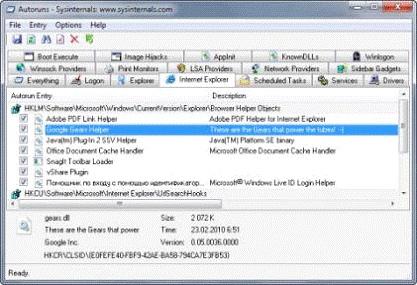
Рисунок 2 - Главное диалоговое окно программы AutoRuns
Утилита BlueScreenView. Утилита BlueScreenView незаменима для быстрой
диагностики синих экранов смерти при наличии дампа памяти.
С ее помощью нельзя провести глубокий анализ, но во многих случаях этого
и не требуется.
Если проблема в стороннем драйвере, ее решение значительно упрощается.
Простота использования и полезность BlueScreenView находится на привычном
высоком уровне утилит NirSoft (рисунок 3).
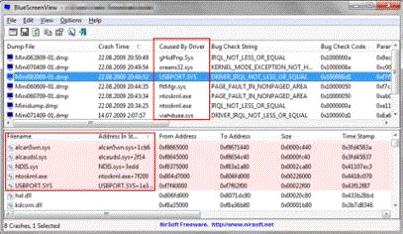
Рисунок 3 - Главное диалоговое окно программы BlueScreenView
Утилита ShellExView.
Эта жемчужина из ожерелья утилит NirSoft невероятно удобна и эффективна
при диагностике проблем проводника Windows.
Она показывает все расширения проводника, позволяя легко выделить
сторонние и отключить их (рисунок 4).

Рисунок 4 - Главное диалоговое окно программы ShellExView
Утилита Process Monitor. Еще одна популярная утилита из набора
Sysinternals отлично подходит для отслеживания активности файловой системы,
реестра, сети, а также процессов и потоков (рисунок 5).

Рисунок 5 - Главное диалоговое окно программы Process Monitor
Утилита Scanner. Эта утилита дает ответ на вопрос всех времен и народов:
«Куда делось место на диске?» За непритязательным интерфейсом скрывается
высокая скорость работы.можно использовать не только для диагностики, но и для
поиска залежей медиа-файлов. Как и все утилиты подобного класса, она «видит»
только те папки, куда имеет доступ пользователь (рисунок 6).

Рисунок 6 - Главное диалоговое окно программы Scanner
Disk Doctor - очень важная программа, которая при возникновении проблем с
дисками диагностирует и "лечит" сбойные дискеты и жесткие диски. Она
помогает вернуть диск в работоспособное состояние, "ремонтируя"
служебные области и файловую систему, выправляя структуру директорий, перемещая
всю информацию, которую можно спасти, со сбойных участков диска на хорошие, а
плохие блоки помечая меткой Bad Block - "плохой блок", так что
впоследствии на эти участки информация не будет записываться (рисунок 7).
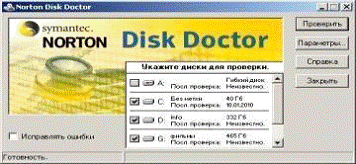
Рисунок 7 - Главное диалоговое окно программы Norton Disk Doctor
Утилита HijackThis, давно пригревшаяся под крылом TrendMicro, отлично
подходит для быстрого осмотра системы на предмет наличия вредоносных программ.
Для серьезного лечения она не подходит, но опытный глаз быстро заметит
аномалии, что может послужить поводом к глубокому сканированию (рисунок8).
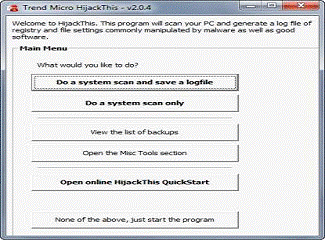
Рисунок 8 - Главное диалоговое окно программы HijackThis
HijackThis создает отчет о любимых местах прописки шпионских программ
моментально, и в этом огромное преимущество утилиты [16].
1.8 Диагностика персонального компьютера
специальными программно-аппаратными комплексами
Техническое обслуживание - это комплекс организационных мероприятий, в
том числе обеспечение ПК необходимой аппаратурой и оборудованием,
предназначенный для эффективной эксплуатации и ремонта ПК.
1.8.1 Специализированные платы
Программно-аппаратный комплекс для ремонта и восстановления HDD ATA, SATA
PC-3000 for Windows предназначен для диагностики и ремонта HDD (восстановления
работоспособности) с интерфейсом ATA (ide) и SATA (serial ata 1.0, 2.0).
Емкостью от 1 гб до 3 тб, производства Seagate, Western Digital, Fujitsu, Samsung,
Maxtor, Quantum, Ibm (Hgst), Hitachi, Toshiba c форм-фактором 3.5″(рисунок
9).

Рисунок 9 - Программно-аппаратный комплекс для ремонта и восстановления
HDD ATA, SATA PC-3000 for Windows
Диагностика HDD осуществляется в обычном (пользовательском) режиме и в
специальном технологическом (заводском) режиме. Для этого в комплекс PC-3000
for Windows (UDMA) входит набор технологических переходников и адаптеров,
которые используются для ремонта HDD и восстановления данных.
Для первоначальной диагностики HDD запускается универсальная утилита
PC-3000, которая диагностирует HDD и указывает все его неисправности. Далее
запускается специализированная (предназначенная только для этого семейства)
технологическая утилита, которая и осуществляет ремонт жесткого диска.
Непосредственно ремонт HDD заключается в обнаружении и устранении
повреждений в служебной зоне, восстановлении системы трансляции, обнаружении
дефектных участков магнитных поверхностей и исключении их из рабочего пространства
HDD. Весь процесс ремонта можно разделить по пунктам:
Диагностика платы электроники HDD, при которой проверяются постоянные
запоминающие устройства (ПЗУ), находящиеся на плате, проверяется целостность их
содержимого и соответствие версии. В случае необходимости производится их
перезапись. Данные для записи берутся из эталонных данных в базе PC-3000.
Диагностика служебной зоны HDD, которая находится в гермоблоке на
минусовых цилиндрах, и выявление разрушенных служебных модулей. Если
необходимо, то восстановление поврежденных модулей методом пересчета или их
перезапись из эталонных данных базы PC-3000.
Поиск дефектных секторов на поверхностях HDD и их скрытие. Скрытие
осуществляется за счет резервной зоны HDD, специально предназначенной для
этого. Емкость HDD при этом не уменьшается.
Программно-аппаратный комплекс для диагностики и ремонта материнских плат
PC POWER PCI-2.22. - полнофункциональный программно-аппаратный комплекс,
предназначенный для всестороннего тестирования и ремонта материнских плат на базе
процессоров Intel: 386, 486, Pentium III/IV и др., AMD: Athlon, Duron и их
аналогов (рисунок 10).

Рисунок 10 - Специализированная плата-тестер PC POWER PCI-2.22
Комплекс предназначен для максимально быстрой диагностики состояния
материнской платы, определения причины неисправности, оценки рациональности
ремонта и выполнение допустимых ремонтных действий.
Полноценное применение USB интерфейса позволяет сделать процесс
тестирования полностью дистанционным и автоматизированным, что удобно в
ситуации повреждения видеосистемы или отсутствия видеокарты или монитора, и в
случае повреждения BIOS, когда видео система не инициализирована. При этом
управление комплексом и визуализация результатов осуществляется из специализированного
приложения Windows, содержащего все необходимые данные и инструменты для
проведения полноценной диагностики.
Комплекс содержит широкий набор возможностей для диагностики системной
платы, состояние которой не позволяет центральному процессору (CPU) начать
выборку кодов из ПЗУ и их исполнение. В данном случае доступны следующие
действия, результат которых может указать на причину неисправности:
- визуальный контроль наличия всех необходимых питающих напряжений;
- измерение значений и величин пульсаций всех питающих
напряжений;
- визуальное наблюдение за состоянием системных сигналов;
- мониторинг состояний линий адреса и данных PCI шины;
- проверка наличия и стабильности частоты PCI шины;
- возможности пошаговой POST диагностики [18].
2 ДИАГНОСТИКА
СРЕДСТВ ВЫЧИСЛИТЕЛЬНОЙ ТЕХНИКИ
Современные персональные компьютеры - чрезвычайно тонкая и сложная
техника. Порой достаточно одной малюсенькой неисправности, чтобы ПК начал
работать с «глюками» или перестал работать совсем. И это вовсе может повлечь за
собой большие проблемы. Но не стоит паниковать. Однако прежде, чем хвататься за
паяльник, следует провести диагностику неполадок. Ведь не все вечно в нашем
мире, поэтому чтобы не допустить критического состояния компьютера, требуется
своевременная диагностика.
2.1 Диагностирование материнской платы. Замена
конденсаторов
Если Ваш компьютер зависает, работает с ошибками, не устанавливается
Windows. Если компьютер не запускается вообще, или, запустившись, сразу
останавливается, не поленитесь открыть крышку системного блока и проблема может
быть увидена не вооруженным глазом - это электролитические конденсаторы на
материнской плате. Одной из наиболее часто встречающихся причин неисправности
материнской платы являются пробой, закорачивание или утечки электролитических
конденсаторов. Выходят из строя обычно конденсаторы фильтров стабилизатора
напряжения питания процессора, или северного моста.
Обычно неисправные конденсаторы можно обнаружить по вздувшейся задней
части корпуса или вытекшему электролиту, но не обязательно. Бывает что
конденсатор внешне абсолютно нормальный, но он также не исправен. Грубую
проверку электролитического конденсатора, не имеющего внешних повреждений,
можно сделать с помощью стрелочного омметра по броску стрелки. Для проверки
конденсатора омметр ставят на низший диапазон измерения сопротивления и
подключают к выводам конденсатора, в начальный период конденсатор начнет
заряжаться и стрелка прибора отклонится, а затем по мере зарядки вернётся на
место
Можно повторить проверку, поменяв выводы конденсатора.
Чем больше и медленнее отклоняется стрелка, тем больше ёмкость
конденсатора.
Если омметр показывает ноль, то конденсатор закорочен, а если
бесконечность, то вероятен обрыв.
Если по мере возврата стрелки в исходное положение она останавливается, на
каком либо положении, не возвращясь в исходное, то конденсатор также
неисправен.
Чтобы приблизительно определить емкость конденсатора можно сравнить
поведение стрелки прибора при подключении заведомо исправного конденсатора
такой же ёмкости и проверяемого.
Чтобы не повредить прибор необходимо разрядить конденсатор, закоротив его
выводы. Иногда состояние конденсатора можно определить омметром не выпаивая
его, если он не шунтируется другими элементами схемы, но для качественной
проверки все же лучше его отпаять.
Отпаивать и припаивать конденсаторы можно любым паяльником не очень
большой мощности (до 65 ватт) с применением канифоли или другого паяльного
флюса. После отпайки конденсаторов нужно очистить от припоя отверстия. Делается
это с помощью обычной швейной иглы, прикладывая остриё иглы к отверстию со
стороны расположения корпусов конденсаторов и одновременно жало паяльника с
другой стороны.
Ёмкость конденсаторов не обязательно подбирать точно, можно с отклонением
в любую сторону до 30% и даже более.
Если ёмкость имеющихся конденсаторов значительно меньше, то можно
добавить еще один, в фильтрах стабилизаторов процессоров они соединены
параллельно и есть свободные, резервные места.
Номинал напряжения конденсаторов ни в коем случае не стоит выбирать
меньше чем прежде.
Следует обратить внимание на температурный номинал, он должен быть 1050C.
Обязательно нужно соблюдать полярность.
Если отпаяв конденсаторы, Вы не запомнили, как они стояли, то посмотрите
внимательно, как расположены другие и впаяйте также (рисунок 11).

Рисунок 11- Замена конденсатора на материнской плате
Подбирая конденсаторы для замены тех, которые расположены около
процессора, необходимо учитывать радиатор кулера, чтобы они не помешали
установить его на место [14].
2.2 Process Monitor - отслеживание файловой
активности
Непонятные файлы на диске мы обнаруживаем двумя
путями. Либо они явно видны в проводнике или файловом менеджере, либо к ним
приводят поиски причины исчезновения свободного места на диске. Хорошо, если
после удаления файлов, они больше не появляются. Но так бывает не всегда, и в
этом случае приходится определять приложение, которое их создает.
Рассмотрим пример ошибки в системе и поиск приложения,
которое записывает в корень системного диска файлы, в имени которых содержится
tmp _out (рисунок 12).

Рисунок 12 - Ошибки выдаваемые в системе
Конечно, не исключено, что эта система заражена, и требуется тщательная
проверка всевозможными антивирусными средствами. Но далеко не всегда проблема
связана с вредоносным кодом, и тогда понадобится другой подход. Проще всего
вычислить виновника появления таких файлов с помощью утилиты Process Monitor.
Отслеживание активности
При запуске утилита отслеживает несколько типов системной активности:
- реестр
- файловую систему
- сеть
- процессы и потоки
Поскольку мы ищем причину записи файлов на диск, нужно сосредоточиться на
активности в файловой системе. Для этого на панели инструментов нужно оставить
включенной только одну кнопку, отвечающую за активность на диске (рисунок 13).

Рисунок 13 - Панель инструментов утилиты Process Monitor
Кроме того, убедится, что утилита отслеживает активность. Если
перечеркнута кнопка, которая на рисунке обведена красным, нужно нажать CTRL+E.
Основной фильтр
Теперь нужно применить фильтр, чтобы исключить не относящуюся к делу
активность. Требуется нажать сочетание клавиш CTRL+L, и увидим возможности
фильтрации. В Process Monitor сразу активны некоторые фильтры, исключающие
отслеживание деятельности самой программы, а также некоторых системных
компонентов (файла подкачки, таблицы MFT и т.д.). Это сделано для того, чтобы
исключить мониторинг стандартной активности системы (рисунок 14).

Рисунок 14 - Диалоговое окно основного фильтра
На рисунке выше показан фильтр, который будет отслеживать создание и
изменение всех файлов, в путях к которым содержится tmp _out.
Подробное описание фильтра слева направо:
- Path. Путь в файловой системе. Также можно указывать разделы
реестра, когда отслеживается активность в нем.
- contains. Условие, по которому определяется поиск ключевого
слова. В переводе с английского это слово означает «содержит». В зависимости от
задачи можно конкретизировать условие, выбрав вариант begins with или ends
with.
- tmp _out. Ключевое слово, которое в данном случае должно
содержаться в пути. Имя файла и его расширение являются частью полного пути к
файлу.
- include. Включение заданного условия в список отслеживаемых.
Не нужно забывать нажать кнопку Add, чтобы добавить фильтр в список.
Впрочем, Process Monitor напомнит об этом, прежде чем закрыть окно фильтров.
В данном случае использовалось часть имени файла в качестве ключевого
слова, поскольку все непонятные файлы содержат в имени tmp_out. Если файлы
создаются с разными именами, но зато в определенной папке, используйте путь к
этой папке в качестве ключевого слова.
Поскольку задано жесткое условие фильтрации файловой активности, в окне
программы, скорее всего, теперь не будет отображаться никаких процессов. Но
Process Monitor уже начал их отслеживать.
Проверить работу фильтра очень просто. Достаточно создать в текстовом
редакторе файл с искомым именем или в наблюдаемой папке, и Process Monitor
моментально отреагирует на это (рисунок 15).
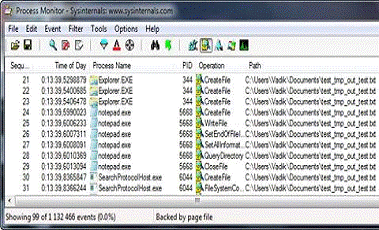
Рисунок 15 - Фильтрация файловой активности
Дополнительные фильтры
Обратите внимание, что утилита зафиксировала не только активность
блокнота, но также проводника и поиска Windows. Не относящиеся к делу процессы
можно исключить из результатов, создав дополнительные фильтры. Достаточно
щелкнуть по процессу правой кнопкой мыши и выбрать из контекстного меню пункт
Exclude <имя процесса>. Это самый простой способ создания фильтра, но
можно сделать это из окна фильтрации, как показано выше. В этом случае условие
будет: Process Name - Is - <имя процесса>- Exclude.
Запись и открытие лога
Надо учесть, что при длительном отслеживании размер лога может измеряться
гигабайтами. По умолчанию Process Monitor записывает лог в файл подкачки. Если
у вас маленький системный раздел, имеет смысл сохранять лог в файл на другом
разделе диска.
Для сохранения лога в файл необходимо нажать сочетание клавиш CTRL+B и
укажите имя и желаемое расположение файла (рисунок 16).
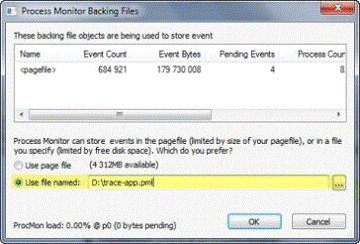
Рисунок 16 - Диалоговое окно записи и открытия лога
Изменения вступают в силу после перезапуска захвата активности. Теперь
можно смело оставить Process Monitor включенным на длительное время, не
опасаясь за лимит дискового пространства.
Остановить отслеживание активности можно сочетанием клавиш CTRL+E.
Впоследствии всегда можно загрузить в утилиту лог из сохраненного файла.
Для этого нужно закрыть Process Monitor и дважды щелкнуть файл лога с
расширением PML. Содержимое лога отобразится в окне Process Explorer [9].
3 ОРГАНИЗАЦИОННО-ЭКОНОМИЧЕСКОЕ
ОБОСНОВАНИЕ
Исходя из целей работы по определению диагностики неисправностей
персонального компьютера будет представлена расчетная часть.
Прежде чем приступить к экономическому обоснованию диагностики
неисправностей ПК, определим виды работ, которые возможно выполнить силами
студентов ЛФ ПНИПУ.
Проведем сравнительный анализ по видам работ, которые выполняются
инженером сервисного центра.
При выборе того или иного метода диагностики компьютера учитывают
целесообразность и рентабельность ремонта.
Данные о видах работ, на которые определены сроки гарантии, представлены
в таблице 3
Таблица 3- Прайс-лист цен и услуг сервисного центра при ЛФ ПНИПУ
|
Вид работ
|
Цена, руб.
|
Срок гарантии
|
|
Выдача технического заключения
|
255
|
-
|
|
Диагностика компьютера с помощью программ утилит
|
400
|
-
|
|
Замена аккумулятора материнской платы
|
155
|
2 недели
|
|
Замена процессора
|
450
|
1 месяц
|
|
Замена видеокарты, звуковой платы,кулера сетевой карты с
настройкой
|
450
|
1 месяц
|
|
Замена блока питания, оперативной памяти, вентилятора
|
200
|
1 месяц
|
|
Замена материнской платы с настройкой *
|
600
|
1 месяц
|
|
Техническое обслуживание компьютера (системный блок,
монитор, клавиатура, мышь)
|
450
|
-
|
Примечания: стоимость материалов и запасных частей не входит в стоимость
услуг; предполагаемый перечень и объемы работ согласовываются до момента их
выполнения; техническое обслуживание и ремонт оборудования, не указанного в
прайсе, или ремонт оборудования путем восстановления платных узлов и механизмов
производится по предварительному согласованию стоимости с Исполнителем;
гарантийный срок в прайсе указан только на выполненные работы
На выбранные виды работ необходимо определить затраты на выполнение.
Составим калькуляции на выбранные виды работ, которые представлены в таблицах
4-11.
Таблица 4 - Выдача технического заключения
|
№
|
Наименование статей калькуляции
|
Цена (руб.)
|
Норма расхода/единицу услуги
|
Сумма (руб.)
|
|
1
|
Заработная плата
|
|
|
8
|
|
2
|
страховые взносы , 30%
|
|
|
2,4
|
|
3
|
Прямые затраты
|
|
|
128,32
|
|
4
|
Косвенные расходы
|
300%
|
|
24
|
|
5
|
Производственная себестоимость
|
|
|
152,32
|
|
6
|
Коммерческие расходы
|
2%
|
|
3,05
|
|
7
|
Полная себестоимость
|
|
|
155,37
|
|
8
|
Прибыль
|
|
|
38,84
|
|
9
|
Оптовая цена
|
|
|
194,21
|
|
10
|
НДС
|
15,5%
|
|
30,1
|
|
11
|
Цена за услугу с НДС
|
|
|
225
|
Таблица 5 - Замена аккумулятора материнской платы
|
№
|
Наименование статей калькуляции
|
Цена (руб.)
|
Норма расхода/единицу услуги
|
Сумма (руб.)
|
|
1
|
Заработная плата
|
|
|
8
|
|
2
|
страховые взносы
|
|
|
2,4
|
|
3
|
Итого прямых затрат
|
|
|
78,28
|
|
4
|
Косвенные расходы
|
300%
|
|
24
|
|
5
|
Производственная себестоимость
|
|
|
102,58
|
|
6
|
Коммерческие доходы
|
2%
|
|
2,05
|
|
7
|
Полная себестоимость
|
|
|
104,63
|
|
8
|
Прибыль
|
|
|
26,16
|
|
9
|
Оптовая цена
|
|
|
130,79
|
|
10
|
НДС
|
15,5%
|
|
20,27
|
|
11
|
Цена за услугу с НДС
|
|
|
155
|
Таблица 6 - Замена процессора
|
№
|
Наименование статей калькуляции
|
Цена (руб.)
|
Норма расхода/единицу услуги
|
Сумма (руб.)
|
|
1
|
Заработная плата
|
|
|
8
|
|
2
|
страховые взносы
|
|
|
2,4
|
|
3
|
Итого прямых затрат
|
|
|
278,58
|
|
4
|
Косвенные расходы
|
|
|
24
|
|
5
|
Производственная себестоимость
|
|
|
302,58
|
|
6
|
Коммерческие доходы
|
|
|
6,05
|
|
7
|
Полная себестоимость
|
|
|
308,63
|
|
8
|
Прибыль
|
|
|
77,16
|
|
9
|
Оптовая цена
|
|
|
385,79
|
|
10
|
НДС
|
|
|
59,80
|
|
11
|
Цена за услугу с НДС
|
|
|
450
|
Таблица 7 - Замена видеокарты, звуковой платы, сетевой карты с настройкой
|
№
|
Наименование статей калькуляции
|
Цена (руб.)
|
Норма расхода/единицу услуги
|
Сумма (руб.)
|
|
1
|
Заработная плата
|
|
|
24
|
|
2
|
страховые взносы
|
|
|
7,2
|
|
3
|
Итого прямых затрат
|
|
|
231,72
|
|
4
|
Косвенные расходы
|
|
|
72
|
|
5
|
Производственная себестоимость
|
|
|
303,72
|
|
6
|
Коммерческие доходы
|
|
|
6,07
|
|
7
|
Полная себестоимость
|
|
|
309,79
|
|
8
|
Прибыль
|
|
|
77,45
|
|
9
|
Оптовая цена
|
|
|
387,24
|
|
10
|
НДС
|
|
|
60,02
|
Цена за услугу с НДС
|
|
|
450
|
Таблица 8 - Диагностика компьютера с помощью программ утилит
|
№
|
Наименование статей калькуляции
|
Цена (руб.)
|
Норма расхода/единицу услуги
|
Сумма (руб.)
|
|
1
|
Заработная плата
|
|
|
24
|
|
2
|
страховые взносы
|
|
|
7,2
|
|
3
|
Итого прямых затрат
|
|
|
199,65
|
|
4
|
Косвенные расходы
|
|
|
72
|
|
5
|
Производственная себестоимость
|
|
|
271,65
|
|
6
|
Коммерческие доходы
|
|
|
5,43
|
|
7
|
Полная себестоимость
|
|
|
277,08
|
|
8
|
Прибыль
|
|
|
69,27
|
|
9
|
Оптовая цена
|
|
|
346,35
|
|
10
|
НДС
|
|
|
53,68
|
|
11
|
Цена за услугу с НДС
|
|
|
400
|
Таблица 9 - Замена блока питания, оперативной памяти, вентилятора
|
№
|
Наименование статей калькуляции
|
Цена (руб.)
|
Норма расхода/единицу услуги
|
Сумма (руб.)
|
|
1
|
Заработная плата
|
|
|
8
|
|
2
|
страховые взносы
|
|
|
2,4
|
|
3
|
Итого прямых затрат
|
|
|
110,66
|
|
4
|
Косвенные расходы
|
|
|
24
|
|
5
|
Производственная себестоимость
|
|
|
134,66
|
|
6
|
Коммерческие доходы
|
|
|
2,69
|
|
7
|
Полная себестоимость
|
|
|
137,35
|
|
8
|
Прибыль
|
|
|
34,34
|
|
9
|
Оптовая цена
|
|
|
171,69
|
|
10
|
НДС
|
|
|
26,61
|
|
11
|
Цена за услугу с НДС
|
|
|
200
|
Таблица 10 - Замена материнской платы с настройкой
|
№
|
Наименование статей калькуляции
|
Цена (руб.)
|
Норма расхода/единицу услуги
|
Сумма (руб.)
|
|
1
|
Заработная плата
|
|
|
32
|
|
2
|
страховые взносы
|
|
|
9,6
|
|
3
|
Итого прямых затрат
|
|
|
310,31
|
|
4
|
Косвенные расходы
|
|
|
96
|
|
5
|
Производственная себестоимость
|
|
|
406,31
|
|
6
|
Коммерческие доходы
|
|
|
8,13
|
|
7
|
Полная себестоимость
|
|
|
414,44
|
|
8
|
Прибыль
|
|
|
103,61
|
|
9
|
Оптовая цена
|
|
|
518,05
|
|
10
|
НДС
|
|
|
8,3
|
|
11
|
Цена за услугу с НДС
|
|
|
600
|
Таблица 11 - Техническое обслуживание системного блока
|
№
|
Наименование статей калькуляции
|
Цена (руб.)
|
Норма расхода/единицу услуги
|
Сумма (руб.)
|
|
1
|
Заработная плата
|
|
|
24
|
|
2
|
страховые взносы
|
|
|
7,2
|
|
3
|
Итого прямых затрат
|
|
|
231,72
|
|
4
|
Косвенные расходы
|
300%
|
|
72
|
|
5
|
Производственная себестоимость
|
|
|
303,72
|
|
6
|
Коммерческие доходы
|
2%
|
|
6,07
|
|
7
|
Полная себестоимость
|
|
|
309,79
|
|
8
|
Прибыль
|
|
|
77,45
|
|
9
|
Оптовая цена
|
|
|
387,24
|
|
10
|
НДС
|
15,5%
|
|
60,02
|
|
11
|
Цена за услугу с НДС
|
|
|
450
|
Сравним цены по данным видам услуг с прайс-листом компании ООО «Информ
Сервис»
Цены по данным видам услуг представлены в таблице 12
Таблица 12 - Сравнение цен с услугами сервисного центра ООО «Информ
Сервис» магазин «Удача»
|
№
|
Вид работ
|
«Информ Сервис» Сервисный центр магазин «Удача»
|
КЦ ЛФ ПНИПУ
|
Отклонение
|
Относительное отклонение (%)
|
|
1
|
Выдача технического заключения
|
300
|
255
|
-45
|
-15
|
|
2
|
Диагностика компьютера с помощью программ утилит
|
400
|
400
|
0
|
0
|
|
3
|
Замена аккумулятора материнской платы
|
200
|
155
|
-45
|
-22,5
|
|
4
|
Замена процессора
|
600
|
450
|
-150
|
-25
|
|
5
|
Замена видеокарты, звуковой платы, кулера сетевой карты с
настройкой
|
500
|
450
|
-50
|
-10
|
|
6
|
Замена блока питания, оперативной памяти, вентилятора
|
300
|
200
|
-100
|
-33,3
|
|
7
|
Замена материнской платы с настройкой
|
800
|
600
|
-200
|
-25
|
|
8
|
Техническое обслуживание системного блока
|
500
|
450
|
-50
|
-10
|
3.1 Расчет затрат по данным видам услуг
В данном разделе рассчитываются данные инженера сервисного центра при ЛФ
ПНИПУ.время, затраченное на указанную услугу, час.
Ф вр.р - месячный фонд времени работы одного рабочего, час.
Зпл - заработная плата за месяц инженера сервисного центра

 (1)
(1)
Стрвз
- страховые взносы
 (2)
(2)
Прз-
прямые затраты
 (3)
(3)
Кр-
косвенные расходы
 (4)
(4)
Прсб.-
производственная себестоимость
 (5)
(5)
Кмр - коммерческие расходы
 (6)
(6)
Псб- полная себестоимость
 (7)
(7)
Пр- прибыль
 4 (8)
4 (8)
О ц.- оптовая цена
 (9)
(9)
Ндс - налог на добавленную стоимость.
 (10)
(10)
Ц.усл. с НДС - Цена за услугу с налогом на добавленную стоимость
 (11)
(11)
Электроэнергия рассчитывается по формуле: мощность компьютера делится на
1000 и умножается на 2,62 рубля - цена за один киловатт.
Мощность компьютера рассчитывается следующим образом: время работы умножается
на мощность компьютера и на 0,8.
Заработная плата рассчитывается по формуле: время, затраченное на данные
работы делим на месячный фонд работы одного работника - 168 часов, получаем
долю заработной платы умножаем на месячный размер оплаты труда, который равен
8000 рублей.
Страховые взносы для ЛФ ПНИПУ определяются в размере 30 процентов, таким
образом, сумма страховых взносов на данную услугу составит 30% от заработной
платы.
Прямые затраты включают основные материалы, электроэнергию, основную
заработную плату и страховые взносы. Таким образом, получаем сумму прямых
затрат.
Косвенные расходы, которые включают затраты на содержание и эксплуатацию
оборудования и здания, административные расходы принимаем в размере 300 % от
основной заработной платы.
Производственная себестоимость дает сумму прямых и косвенных расходов.
Коммерческие расходы принимаются 2% от производственной себестоимости.
Полную себестоимость получаем суммируя производственную себестоимость и
коммерческие расходы.
Рентабельность данной работы определятся на уровне 20 процентов.
Оптовая цена работы дает сумму прибыли и полной себестоимости.
Сумма НДС и оптовой цены дает сумму оптовой цены с НДС.
Отклонение рассчитывается так: из цены за данные виды работ ЛФ ПНИПУ
вычитаем цену услуги «Информ Сервиса» Сервисный центра магазина «Удача».
Относительное отклонение рассчитывается в процентах - абсолютный размер
отклонения делится на цену ООО «Информ Сервиса» и умножается на 100 %. При
анализе цен на выше приведенные услуги, оказываемые ООО «Информ Сервисом»
магазином «Удача» и компьютерным центром ЛФ ПНИПУ, было выявлено, что цены
компьютерного центра при ЛФ ПНИПУ ниже на 10-33%, что говорит об эффективности
данного дипломного проекта.
4 ОХРАНА
ТРУДА И БЕЗОПАСНОСТЬ ЖИЗНЕДЕЯТЕЛЬНОСТИ
Темпы роста числа пользователей компьютерной техники
неуклонно возрастают. Одновременно с этим становится все более очевидной
возможная опасность для здоровья работающих на компьютерах.
Среди множества проблем применения компьютера, следует
особо выделить одну - проблему влияния компьютера на здоровье человека. Ее
значимость и актуальность определяются стремительностью и глубиной
проникновения информационных технологий (ИТ) во все сферы жизни и деятельности
современного общества. Наиболее значительное воздействие со стороны компьютера
испытывают дети, формирование личности которых происходит в условиях
наступления новой информационной эры.
Охрана здоровья пользователя ПК - проблема
многогранная, которая может быть решена на основе сбалансированного
комплексного подхода, учитывающего целый ряд факторов: педагогических,
медицинских, правовых, технических, организационных. Однако, несмотря на то,
что этим вопросом занимаются многие специалисты, их работа до сих пор еще
малоэффективна. Акцент в освещении проблемы здоровой работы с компьютером
должен быть перенесен в педагогической деятельности с технических характеристик
вычислительной техники (важность которых никто не подвергает сомнению) на
биологические и социальные особенности пользователя. Проблема охраны здоровья -
это не изучение реакции пассивных организмов, подвергающихся воздействию
электростатического поля, слабых электромагнитных, рентгеновских и прочих
излучений со стороны работающего активного компьютера. Это вопросы формирования
адекватного восприятия новых, особых условий своей деятельности.
Охрана труда - система обеспечения безопасности жизни
и здоровья работников в процессе трудовой деятельности, включающая правовые,
социально-экономические, санитарно-гигиенические, психофизические,
лечебно-профилактические, реабилитационные и иные мероприятия.
Функциями охраны труда являются исследования санитарии
и гигиены труда, проведение мероприятий по снижению влияния вредных факторов на
организм работников в процессе труда. При этом решаются две основные задачи:
создание машин и инструментов, при работе с которыми исключена опасность для
человека, и разработка специальных средств защиты, обеспечивающих безопасность
человека в процессе труда, а также проводится обучение работающих безопасным
приемам труда и использования средств защиты, создаются условия для безопасной
работы.
4.1 Опасные и вредные производственные факторы
Трудовая деятельность человека протекает в условиях
определенной производственной среды, которая при несоблюдении гигиенических
требований может оказывать неблагоприятное влияние на работоспособность и
здоровье человека.
Опасный производственный фактор - такой фактор,
воздействие которого на работающего в определенных условиях приводит к травме
или другому внезапному резкому ухудшению здоровья.
Вредным производственным фактором называется такой
фактор, воздействие которого на работающего в определенных условиях приводит к
заболеванию или снижению работоспособности.
Физические факторы - движущиеся машины и механизмы,
острые кромки, высокое расположение рабочего места от уровня земли (пола),
падающие с высоты или отлетающие предметы, повышенный уровень вредных
аэрозолей, газов; ионизирующих и других излучений; напряжения в электрической
цепи; напряженности магнитного и электромагнитного полей, статического
электричества; шума, вибраций, повышенная или пониженная температура,
подвижность, влажность, ионизация воздуха, атмосферное давление, отсутствие или
недостаток естественного света, пульсация светового потока, повышенная
контрастность, прямая или отраженная блесткость.
Биологические факторы включают различные биологические
объекты: патогенные микроорганизмы (бактерии, вирусы, риккетсии, спирохеты,
грибы), а также макроорганизмы (растения и животные).
Психофизиологические факторы - физические перегрузки (статические
и динамические) и нервно-психические (умственное перенапряжение, монотонность
труда, эмоциональные перегрузки).
Химические факторы - токсические вещества различного
агрегатного состояния: дихлорэтан, ацетон, бензол, ксилол, толуол и другие растворители;
метан, углекислый газ, ацетилен, другие газы; лаки, краски, эмали;
лекарственные средства; бытовые химикаты и многие другие химические вещества.
Предельно допустимые концентрации (ПДК) вредных
веществ в воздухе рабочей зоны - это концентрации, которые при ежедневной
(кроме выходных дней) работе в течение 8 ч или при другой продолжительности, но
не более 40 ч в неделю в течение всего рабочего стажа не могут вызвать
заболеваний или отклонений в состоянии здоровья, обнаруживаемых современными
методами исследований, в процессе работы или в отдельные сроки жизни настоящего
и последующих поколений.
По степени опасности вредные вещества подразделяют на
четыре класса:
- чрезвычайно опасные;
- высокоопасные;
- умеренно опасные;
- малоопасные.
Основными неблагоприятными производственными факторами
на предприятиях являются: повышенный уровень шума; повышенное
нервно-эмоциональное напряжение; вредные химические вещества в воздухе рабочей
зоны, превышающие предельно допустимые концентрации на рабочих местах.
Предельно допустимый уровень (ПДУ) производственного
фактора - такой уровень, воздействие которого при работе установленной
продолжительности в течение всего трудового стажа не приводит к травме,
заболеванию или отклонению в состоянии здоровья в процессе работы или в
отдаленные сроки жизни настоящего и последующего поколения [1].
4.2 Виды опасных и вредных факторов
Эксплуатирующий средства вычислительной техники и
периферийное оборудование персонал может подвергаться опасным и вредным
воздействия, которые по природе действия подразделяются на следующие группы:
- поражение электрическим током,
- механические повреждения
- электромагнитное излучение
- инфракрасное излучение
- опасность пожара
- повышенный уровень шума и вибрации
Для снижения или предотвращения влияния опасных и
вредных факторов необходимо соблюдать «Cанитарные правила и нормы,
гигиенические требования к видеодисплейным терминалам, персональным
электронно-вычислительным машинам и организации работы» [2].
4.3 Инструкция по охране труда при работе на
персональном компьютере
Настоящая инструкция предназначена для предотвращения
неблагоприятного воздействия на человека вредных факторов, сопровождающих
работы со средствами вычислительной техники и периферийным оборудованием.
Инструкция подлежит обязательному и безусловному
выполнению. За нарушение инструкции виновные несут ответственность в
административном и судебном порядке в зависимости от характера последствий
нарушения.
Соблюдение правил безопасной работы является
необходимым условием предупреждения производственного травматизма.
4.3.1 Общие требования безопасности
К работе на персональном компьютере допускаются лица, прошедшие обучение
безопасным методам труда, вводный инструктаж, первичный инструктаж на рабочем
месте.
При эксплуатации персонального компьютера на работника могут оказывать
действие следующие опасные и вредные производственные факторы:
- повышенный уровень электромагнитных излучений;
- повышенный уровень статического электричества;
- пониженная ионизация воздуха;
- статические физические перегрузки;
- перенапряжение зрительных анализаторов.
Работник обязан:
- выполнять только ту работу, которая определена его должностной
инструкцией.
- содержать в чистоте рабочее место.
- соблюдать режим труда и отдыха в зависимости от продолжительности,
вида и категории трудовой деятельности
- соблюдать меры пожарной безопасности.
Рабочие места с компьютерами должны размещаться таким образом, чтобы
расстояние от экрана одного видеомонитора до тыла другого было не менее 2,0 м,
а расстояние между боковыми поверхностями видеомониторов - не менее 1,2 м.
Рабочие места с персональными компьютерами по отношению к световым
проемам должны располагаться так, чтобы естественный свет падал сбоку,
преимущественно слева.
Оконные проемы в помещениях, где используются персональные компьютеры,
должны быть оборудованы регулируемыми устройствами типа: жалюзи, занавесей,
внешних козырьков и др.
Рабочая мебель для пользователей компьютерной техникой должна отвечать
следующим требованиям:
- высота рабочей поверхности стола должна регулироваться в пределах 680 -
800 мм; при отсутствии такой возможности высота рабочей поверхности стола
должна составлять 725 мм;
- рабочий стол должен иметь пространство для ног высотой не
менее 600 мм, глубиной на уровне колен не менее 450 мм и на уровне вытянутых
ног не менее 650 мм;
- рабочий стул (кресло) должен быть подъемно - поворотным и
регулируемым по высоте и углам наклона сиденья и спинки, а также - расстоянию
спинки от переднего края сиденья;
- рабочее место должно быть оборудовано подставкой для ног,
имеющей ширину не менее 300 мм, глубину не менее 400 мм, регулировку по высоте
в пределах до 150 мм и по углу наклона опорной поверхности подставки до 20
градусов; поверхность подставки должна быть рифленой и иметь по переднему краю
бортик высотой 10 мм;
- рабочее место с персональным компьютером должно быть оснащено легко
перемещаемым пюпитром для документов.
Женщины со времени установления беременности и в период кормления грудью
к выполнению всех видов работ, связанных с использованием компьютеров, не
допускаются.
За невыполнение данной инструкции виновные привлекаются к ответственности
согласно правилам внутреннего трудового распорядка или взысканиям, определенным
Кодексом законов о труде Российской Федерации.
4.3.2 Требования безопасности перед началом работы
- подготовить рабочее место.
- отрегулировать освещение на рабочем месте, убедиться в
отсутствии бликов на экране.
- проверить правильность подключения оборудования к
электросети.
- проверить исправность проводов питания и отсутствие оголенных
участков проводов.
- убедиться в наличии заземления системного блока, монитора и
защитного экрана.
- протереть антистатической салфеткой поверхность экрана
монитора и защитного экрана.
- проверить правильность установки стола, стула, подставки для
ног, пюпитра, угла наклона экрана, положение клавиатуры, положение
"мыши" на специальном коврике, при необходимости произвести
регулировку рабочего стола и кресла, а также расположение элементов компьютера
в соответствии с требованиями эргономики и в целях исключения неудобных поз и
длительных напряжений тела.
4.3.3 Требования безопасности во время работы
Работнику при работе на ПК запрещается:
- прикасаться к задней панели системного блока (процессора) при включенном
питании;
- переключать разъемы интерфейсных кабелей периферийных
устройств при включенном питании;
- допускать попадание влаги на поверхность системного блока
(процессора), монитора, рабочую поверхность клавиатуры, дисководов, принтеров и
других устройств;
- производить самостоятельное вскрытие и ремонт оборудования;
- работать на компьютере при снятых кожухах;
- отключать оборудование от электросети и выдергивать
электровилку, держась за шнур.
Продолжительность непрерывной работы с компьютером без
регламентированного перерыва не должна превышать 2-х часов.
Во время регламентированных перерывов с целью снижения нервно -
эмоционального напряжения, утомления зрительного анализатора, устранения
влияния гиподинамии и гипокинезии, предотвращения развития познотонического
утомления выполнять комплексы упражнений.
4.3.4 Требования безопасности в аварийных ситуациях
- во всех случаях обрыва проводов питания, неисправности заземления и
других повреждений, появления гари, немедленно отключить питание и сообщить об
аварийной ситуации руководителю.
- не приступать к работе до устранения неисправностей.
- при получении травм или внезапном заболевании немедленно
известить своего руководителя, организовать первую доврачебную помощь или
вызвать скорую медицинскую помощь.
- при возникновении пожароопасной ситуации или пожара персонал должен
немедленно принять необходимые меры для его ликвидации, одновременно оповестить
о пожаре администрацию.
4.3.5 Требования безопасности по окончании работы
- отключить питание компьютера.
- привести в порядок рабочее место.
- выполнить упражнения для глаз и пальцев рук на расслабление.
Инструкция утверждается руководителем и вводится в действие приказом по
предприятию.
4.3.6 Требования по обеспечению пожарной
безопасности при эксплуатации персонально электронно-вычислительной машины
На рабочем месте запрещается иметь огнеопасные вещества.
В помещениях запрещается:
- зажигать огонь;
- включать электрооборудование, если в помещении пахнет газом;
- курить;
- сушить что-либо на отопительных приборах;
- закрывать вентиляционные отверстия в электроаппаратуре
Источниками воспламенения являются:
- искра при разряде статического электричества
- искры от электрооборудования
- искры от удара и трения
- открытое пламя
Помещения с электрооборудованием должны быть оснащены огнетушителями типа
ОУ-2 или ОУБ-3.
Развитие информационных технологий по своему
динамизму, социальной и экономической значимости, а также по другим, во многом
еще неопределенным последствиям для личности, общества и природы, справедливо
называют революцией.
Психологическое самочувствие и социальная свобода
современного человека все чаще и все больше зависят от его компетентности в
области информационных технологий, и эта компетентность становится необходимым
фактором признания в глазах окружающих, успешной деятельности в самых различных
областях, обретения желаемого социального статуса [3].
5 ЭКОЛОГИЧЕСКАЯ
БЕЗОПАСНОСТЬ
Экологическая безопасность (ЭБ) - совокупность состояний, процессов и
действий, обеспечивающих экологический баланс в окружающей среде и не
приводящая к жизненно важным ущербам (или угрозам таких ущербов), наносимым
природной среде и человеку.
В настоящее время компьютерная техника широко
применяется во всех областях деятельности человека. При работе с компьютером
человек подвергается воздействию ряда опасных и вредных производственных
факторов, таких как электромагнитные поля (диапазон радиочастот), инфракрасные
и ионизирующие излучения, шум и вибрации, статического электричества и др.
В окружающей среде выделяют следующие зоны влияния промышленности:
- воздух (атмосферный воздух);
- вода (грунтовые, поверхностные);
- земля, почва;
- шум, вибрации;
- энергетические воздействия (электромагнитные,
радиационные)[4].
Настоящие Санитарные правила определяют санитарно-эпидемиологические
требования к:
- проектированию, изготовлению и эксплуатации отечественных ПЭВМ,
используемых на производстве, в обучении, в быту, в игровых автоматах на базе
ПЭВМ;
- эксплуатации импортных ПЭВМ, используемых на производстве, в
обучении, в быту и в игровых комплексах (автоматах) на базе ПЭВМ;
- проектированию, строительству и реконструкции помещений,
предназначенных для эксплуатации всех типов ПЭВМ, производственного
оборудования и игровых комплексов (автоматов) на базе ПЭВМ;
- организации рабочих мест с ПЭВМ, производственным оборудованием и
игровыми комплексами (автоматами) на базе ПЭВМ [7].
5.1 Требования к ПЭВМ, зданиям и помещениям в
которых установлены ПК
Перечень продукции и контролируемых гигиенических параметров вредных и
опасных факторов представлены в таблице 13
Таблица 13 - Перечень продукции и контролируемых гигиенических параметров
вредных и опасных факторов
|
№
|
Вид продукции
|
Контролируемые гигиенические параметры
|
|
1
|
Машины вычислительные электронные цифровые, машины
вычислительные электронные цифровые персональные (включая портативные ЭВМ)
|
Уровни электромагнитных полей (ЭМП), акустического шума,
концентрация вредных веществ в воздухе, визуальные показатели ВДТ.
|
|
2
|
Устройства периферийные: принтеры, сканеры, модемы, сетевые
устройства, блоки бесперебойного питания
|
Уровни ЭМП, акустического шума, концентрация вредных
веществ в воздухе
|
|
3
|
Устройства отображения информации (видеодисплейные
терминалы)
|
Уровни ЭМП, визуальные показатели, концентрация вредных
веществ в воздухе, мягкое рентгеновское излучение*
|
|
4
|
Автоматы игровые с использованием ПЭВМ
|
Уровни ЭМП, акустического шума, концентрация вредных
веществ в воздухе, визуальные показатели ВДТ, мягкое рентгеновское излучение*
|
Временные допустимые уровни электромагнитных полей (ЭМП), создаваемых
ПЭВМ, не должны превышать значений, представленных в таблице № 14.
Таблица 14 - Временные допустимые уровни электромагнитных полей
|
Наименование параметров
|
ВДУ ЭМП
|
|
Напряженность электрического поля
|
в диапазоне частот 5 Гц - 2 кГц
|
25 В/м
|
|
в диапазоне частот 2 кГц - 400 кГц
|
2,5 В/м
|
|
Плотность магнитного потока
|
в диапазоне частот 5 Гц - 2 кГц
|
250 нТл
|
|
в диапазоне частот 2 кГц - 400 кГц
|
25нТл
|
|
Электростатический потенциал экрана видеомонитора
|
500В
|
Концентрации вредных веществ, выделяемых ПЭВМ в воздух помещений, не
должны превышать предельно допустимых концентраций (ПДК), установленных для
атмосферного воздуха.
Уровни положительных и отрицательных аэроионов в воздухе помещений, где
расположены ПЭВМ, должны соответствовать действующим
санитарно-эпидемиологическим нормативам.
Помещения для эксплуатации ПЭВМ должны иметь естественное и искусственное
освещение. Эксплуатация ПЭВМ в помещениях без естественного освещения
допускается только при соответствующем обосновании и наличии положительного
санитарно-эпидемиологического заключения, выданного в установленном порядке.
Не допускается размещение мест пользователей ПЭВМ во всех образовательных
и культурно-развлекательных учреждениях для детей и подростков в цокольных и
подвальных помещениях. Площадь на одно рабочее место пользователей ПЭВМ с ВДТ
на базе электроннолучевой трубки (ЭЛТ) должна составлять не менее 6 м2, в
помещениях культурно-развлекательных учреждений и с ВДТ на базе плоских
дискретных экранов (жидкокристаллические, плазменные) - 4,5 м2.
Для внутренней отделки интерьера помещений, где расположены ПЭВМ, должны
использоваться диффузно-отражающие материалы с коэффициентом отражения для
потолка - 0,7 - 0,8; для стен - 0,5 - 0,6; для пола - 0,3 - 0,5. Полимерные
материалы используются для внутренней отделки интерьера помещений с ПЭВМ при
наличии санитарно-эпидемиологического заключения.
Шумящее оборудование (печатающие устройства, серверы и т.п.), уровни шума
которого превышают нормативные, должно размещаться вне помещений с ПЭВМ. Не
следует размещать рабочие места с ПЭВМ вблизи силовых кабелей и вводов,
высоковольтных трансформаторов, технологического оборудования, создающего
помехи в работе ПЭВМ.
Документация на проектирование, изготовление и эксплуатацию ПЭВМ не
должна противоречить требованиям настоящих санитарных правил и сопровождаться
соответствующими сертификатами и санитарно-эпидемиологическими заключениями.
Замеры уровней электромагнитных полей, микроклимата, а также физических и
химических факторов должна производить лаборатория, аккредитованная в
установленном порядке [5].
5.2 Утилизация ПЭВМ
Персональные компьютеры и оргтехника стали
неотъемлемой частью нашей жизни. Они прочно обосновались в домохозяйствах и
офисах, в коммерческих и некоммерческих организациях, в малом и крупном
бизнесе, в торговле и на производстве. Пожалуй, нет ни одной сферы нашей жизни,
которая бы осталась в стороне от повальной компьютеризации. Но как быть, когда
компьютер отработает свой срок? Казалось бы, что может быть проще: нужно взять
его и выбросить в бак для бытового мусора.
Однако, этого делать нельзя по следующим причинам:
- во-первых, даже вышедшая из строя, устаревшая или
простаивающая оргтехника учитывается на бухгалтерском балансе организации и
облагается налогом на имущество. Если выбросить старый компьютер, монитор или
другую оргтехнику, не подтвердив их списание соответствующими бухгалтерскими
документами и проводками, то организация по-прежнему будет выплачивать налог на
имущество, которое уже давно пылится на свалке;
- во-вторых, в офисной технике содержится небольшое количество
драгоценных и дорогих редкоземельных металлов, списание которых должно
сопровождаться соответствующими бухгалтерскими документами и проводками.
Российское законодательство предусматривает обязанность организаций вести учёт
и движение драгметаллов, в том числе тех из них, которые включены в состав
основных средств.
- в-третьих, в компьютерах и оргтехнике содержатся ядовитые
вещества: свинец, мышьяк и т.д.
В соответствии со ст. 19.14 Кодекса об административных правонарушениях
РФ за несоблюдение правил такого учёта на организацию может быть наложен штраф
в размере от 20 000 руб. до 30 000 руб., а на её руководителя - в размере от 2
000 руб. до 3 000 руб.
Неправильная утилизация компьютеров и оргтехники может спровоцировать
высвобождение тяжёлых металлов и опасных химикатов в окружающую среду. Поэтому
нарушение правил их утилизации влечёт за собой наложение административного
штрафа на организацию за загрязнение окружающей природной среды, а также за
неправомерные операции с драгметаллами.
Утилизация оргтехники состоит из нескольких последовательных этапов,
перечисленных в таблице 15.
Таблица 15 - Этапы утилизации компьютеров и оргтехники
|
Этап
|
Содержание этапа
|
|
Выбор утилизирующей компании
|
Заказчик выбирает утилизирующую компанию и оставляет заявку
на услуги по утилизации компьютеров, оргтехники. Некоторые компании размещают
на своём сайте специальную форму заявки
|
|
Установление обратной связи
|
Представитель утилизирующей компании связывается с
заказчиком, обсуждает с ним детали заказанных работ, уточняет их стоимость
|
|
Заключение договора
|
После обсуждения всех деталей между утилизирующей компанией
и заказчиком заключается договор. Утилизирующая компания выставляет
счёт-фактуру, а заказчик оплачивает его
|
|
Оценка и списание техники
|
Представитель утилизирующей компании приезжает по адресу,
указанному заказчиком, осматривает утилизируемую технику, и составляет акт
оценки её технического состояния.
|
|
Списание техники
|
Акт оценки технического состояния является предпосылкой и
обоснованием для списания компьютеров и оргтехники с баланса заказчика.
Списание производится бухгалтерией
|
|
Подписание актов
|
Когда техника списана с баланса заказчика, утилизирующая
компания подписывает акт выполненных работ и забирает списанные компьютеры и
оргтехнику. При этом оформляется акт приёма-передачи технических средств. С
этого момента заботы о списанных заказчиком компьютерах и оргтехнике ложатся
на плечи утилизирующей компании
|
Проводить утилизацию компьютеров и оргтехники вправе
лишь те компании, которые прошли процедуру лицензирования своей деятельности и
зарегистрировались в Пробирной Палате Российской Федерации.
Соблюдая правила утилизации компьютеров и оргтехники,
организация заботится об экологии, так как при правильной утилизации количество
не переработанных отходов сокращается, а пластик и металлы повторно
перерабатываются и используются для производства полезных изделий.
Электронные платы компьютеров и оргтехники передаются
аффинажным заводам, которые выделяют из них драгметаллы, выплавляют слитки и
сдают в Госфонд РФ. Таким образом, утилизируя компьютеры и оргтехнику,
организация вносит заметный вклад в поддержание экологической чистоты нашей
планеты[19].
ЗАКЛЮЧЕНИЕ
Целью данного дипломного проекта являлось выявление и диагностирование
особенностей проявления неисправностей средств вычислительной техники для
Лысьвенского филиала Пермского национального исследовательского
политехнического университета. Исходя из цели, были выполнены следующие задачи:
- классифицирование видов неисправностей;
- исследование теоретических основ
диагностики вычислительной техники;
- составлен алгоритм процесса поиска и
устранения неисправности;
- применены полученные знания на практике;
- рассчитаны затраты и определена
экономическая эффективность.
Предметом проводимого исследования являлись различные виды ошибок и
неисправностей компьютеров. А именно в дипломном проекте подробно был описан
системный блок.
После проведённой работы были получены следующие результаты:
- исследовали различные утилиты для программной диагностики операционной
системы линейки Windows;
- с помощью алгоритма поиска неисправностей выявили и исправили
ошибки выдаваемые компьютером;
- нашли аппаратную неисправность на материнской плате
(вздувшийся конденсатор) и осуществили его замену.
- был взят в сравнение прайс-лист цен компании ООО «Информ
Сервис компьютерный центр «Удача» и произвели расчет оперативной деятельности.
Данные знания пригодятся в будущей работе. Такие задания развивают в
студентах умение мыслить и искать различные интересные решения для выполнения
задач.
СПИСОК
ИСПОЛЬЗОВАННЫХ ИСТОЧНИКОВ
Нормативные
акты:
1 ГОСТ
12.0.003-74 - Опасные и вредные производственные факторы. Классификация
2 ГОСТ 12.0.002-2003 - Опасные и вредные производственные факторы
3 СанПиН 2.2.2/2.4.1340-03 - Гигиенические требования к
персональным электронно-вычислительным машинам и организации работы"
Собрание законодательства Российской Федерации, 1999, N 14,
ст.1650
Собрание законодательства Российской Федерации, 2000, N 31,
ст.3295
Книги:
6 Платонов
Ю.М., Уткин Ю. Г.. Диагностика, ремонт и профилактика персональных компьютеров.
М.,”Горячая линия-Телеком”, 2002г.
7 Скотт
Мюллер. Модернизация и ремонт персональных компьютеров. "БИНОМ", М.,
2000г. Интернет-ресурсы:
ПРИЛОЖЕНИЕ А
Универсальный алгоритм поиска неисправностей
Нет Да Верните
компьютер
в эксплуатацию